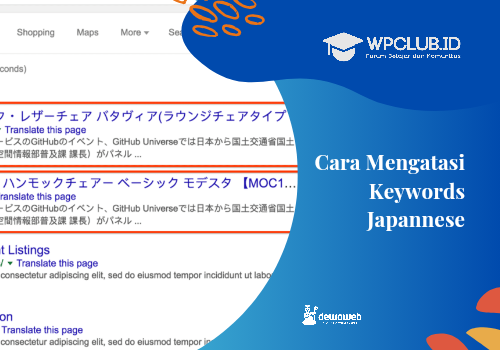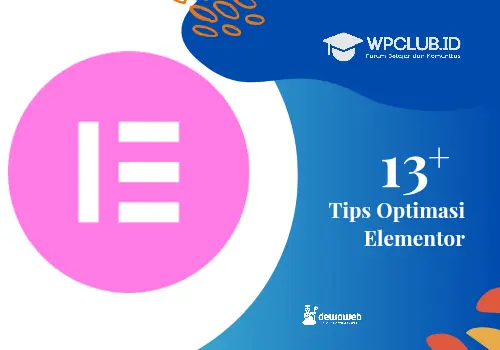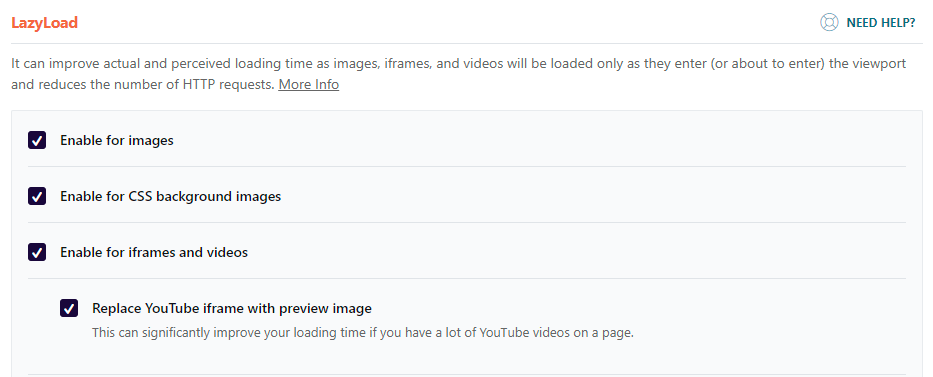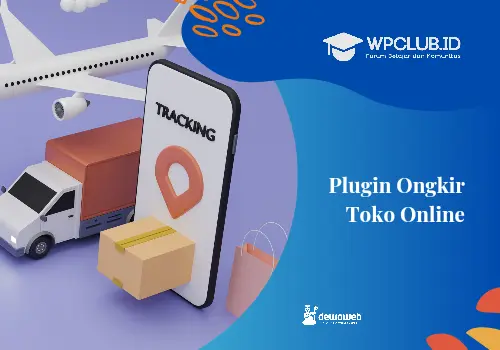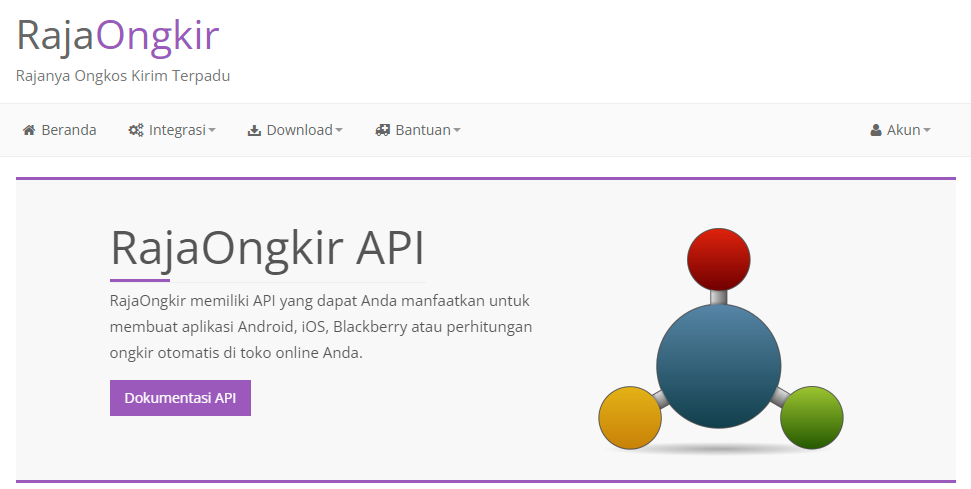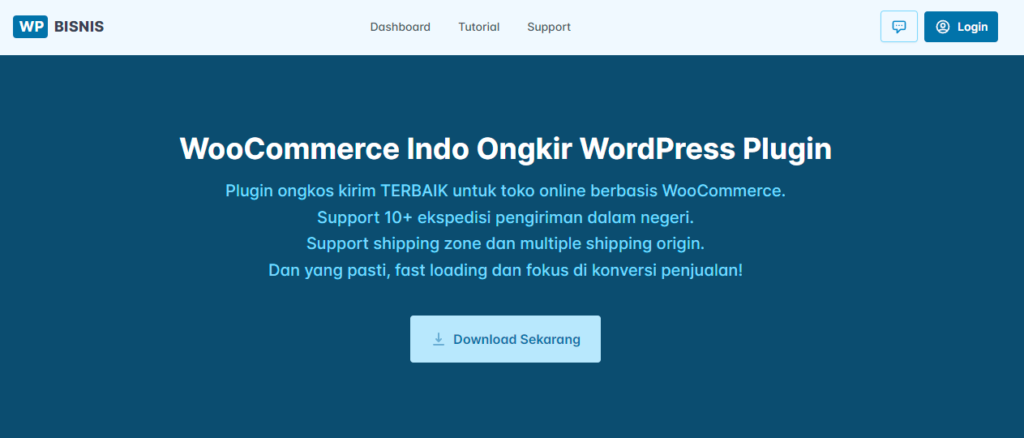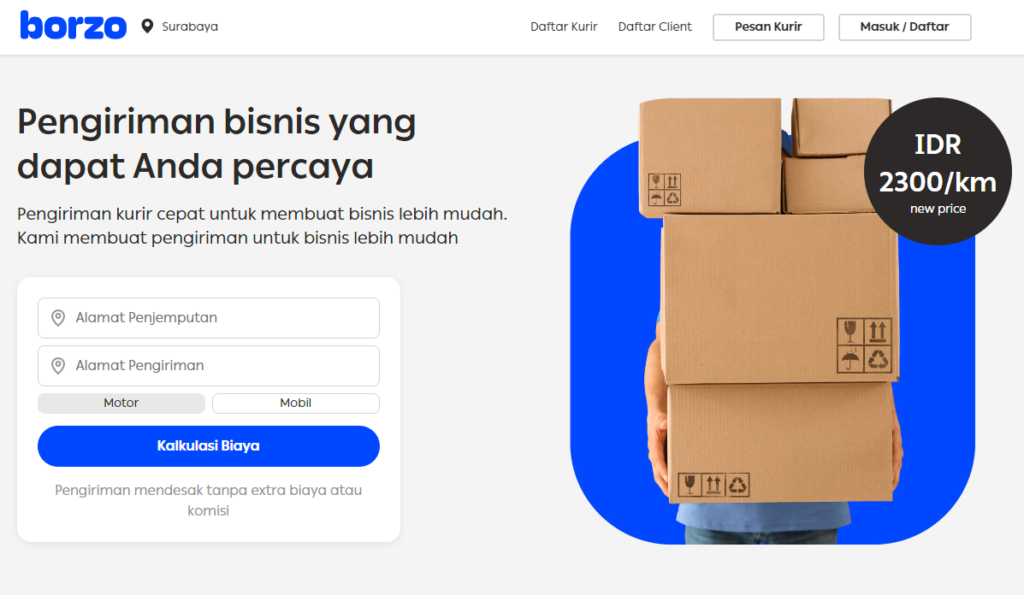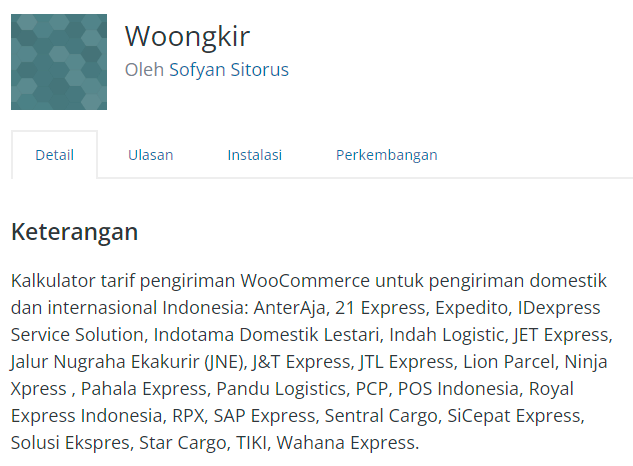Apakah hasil penelusuran situs web Anda menampilkan teks berbahasa jepang ? Padahal tidak ada satupun artikel Anda menggunakan bahasa jepang.
Jika benar, maka Anda menjadi sasaran Spam SEO Jepang atau Japanese Keyword Hack.
Banyak sekali kami menemukan di forum dan juga yang menanyakan secara langsung kepada kami mengenai serangan ini. Maka untuk mengetahui lebih detail dan cara memperbaikinya agar SEO WordPress optimal, Anda tepat membaca artikel ini.
Pengertian Japanese Keyword Hack
Japanese Keyword Hack atau Peretasan Situs Bahasa Jepang adalah teks menggunakan bahasa jepang ( Hiragana , Katakana, dan Kanji ) yang dibuat secara otomatis dan muncul di situs Anda sehingga terindeks di mesin pencarian.
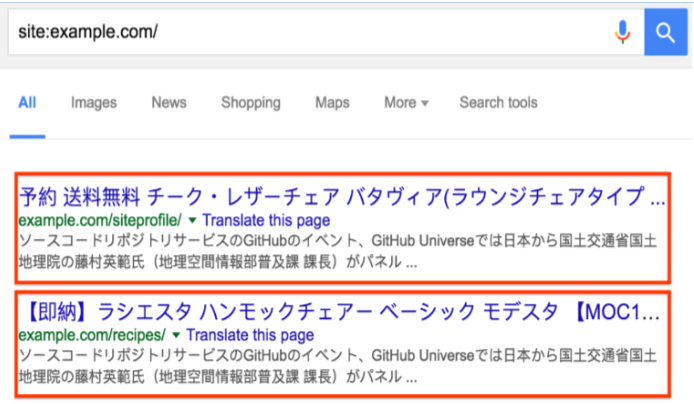
Teknik Black Hat SEO ini merusak hasil pencarian Google dan mesin pencarian lainnya dengan menampilkan kata kata jepang baik pada judul dan deskripsinya yang terinfeksi. Biasanya halaman yang muncul akan berbeda dengan yang ditampilkan di mesin pencarian.
Karena tampilan yang berubah dengan bahasa jepang inilah kejadian ini disebut dengan Japanse Keyword Hack, Japanse SEO Spam, Japanese Symbol Spam.
Bagi pengguna WordPress akan menemukan bahwasanya halaman SEO spam ini akan dibuat secara otomatis dan berisikan link affiliasi ke toko yang menjual barang palsu. Hal ini mereka pergunakan untuk meningkatkan pendapatan dari transaksi yang Anda lakukan atau hanya memanfaatkannya saja sebagai backlink dari situs Anda ke situs toko palsu tersebut.
Penyebab Japanese Keyword Hack
Apabila Anda adalah pengguna CMS WordPress, maka seharusnya situs web menjadi aman karena WordPress sendiri selalu melakukan update yang menutup bug / error yang terjadi baik pada core, tema dan pluginnya.
Namun jika Anda masih terkena dengan serangan ini, maka berikut adalah hal paling umum yang menjadi alasan situs web Anda terkena Japanese Keyword Hack.
WordPress Tidak Update
WordPress merupakan salah satu CMS yang paling sering kali melakukan update. Namun juga menjadi CMS terbanyak yang terkena hack / peretasan.
Hal ini dikarenakan hacker / peretas menargetkan bug / kerentanan / celah yang ada di CMSnya. Hal ini pun berlaku juga untuk situs web lainnya juga.
Meskipun WordPress secara berkala melakukan update, namun seringkali pemilik atau developer situs web tidak melakukan pembaharuan secara berkala. Padahal dengan melakukan pembaruan / update secara berkala inilah keamanan akan semakin meningkat.
Pelajari : Cara Update WordPress dengan Mudah, Aman dan Cepat.
Plugin Pihak Ketiga
Plugin adalah addon yang ditambahkan untuk membantu menambahkan fitur dalam situs Anda.
Perlu diketahui bahwasanya tidak semua plugin itu aman, selalu update dan juga berkesinambungan dengan plugin yang lain.
Sehingga pastikan Anda untuk mengunduh / download plugin langsung dari repository atau official website mereka. Namun apabila tidak ada di dalam repository dan Anda ingin menambahkan plugin pihak ke ketiga maka sebelum melakukan instalasi pastikan keamanannya dengan melihat forum dan juga catatan updatenya.
Kami menyarankan untuk Anda membatasi penggunaan plugin pihak ketiga, jangan dipergunakan terkecuali Anda terpaksa dan membutuhkan plugin tersebut.
Anda pun perlu memahami perbedaan antara Plugin Repository, GPL dan Developer Mode.
Jelajah File Direktori Diaktifkan
Apabila Anda memiliki kendali di cPanel maka sebaiknya Anda menonaktifkan directory browsing. Karena apabila pereta dapat melihat struktur dari situs Anda, maka dengan mudah mengetahui alur dan kelemahan dari situs Anda.
File Permision tidak tepat
Sama halnya dengan file direktori, izin file sangat penting dikarenakan menentukan siapa saja yang dapat melakukan akses membaca, menulis atau menjalankan file yang ada di direktori Anda.
Umumnya dan sesuai dengan rekomendasi Codex WordPress bahwasanya file permision yang tepat adalah 644 untuk file dan 755 untuk direktori.
Selain itu disarankan untuk file atau folder konten yang sensitif menggunakan file permission 400/440.
Mengatasi Japanese Keyword Hack
Setelah Anda mengetahui dan merasa bahwasanya benar situs Anda terkena japanese keyword hack, maka jangan khawatir. Anda bisa mengikuti langkah langkah berikut untuk bisa memperbaiki situs Anda kembali normal seperti sebelumnya.
Backup situs terlebih dahulu
Sebelum Anda melakukan seluruh langkah berikut. Pastikan sudah backup / cadangan dari situs Anda saat ini. Sehingga apabila terjadi kesalahan selalu dapat dipulihkan ke versi sekarang.
Anda dapat melakukan backup situs dengan berbagai metode. Kami menyarankan agar file cadangan dalam format terkompresi seperti .zip atau .tar.gz
Hapus Akun Baru Search Console
Silahkan masuk ke Google Search Console, kemudian cek pada bagian Pengguna dan Izin. Pada bagian tersebut Anda dapat melihat siapa saja yang dapat memiliki akses admin ke situs Anda.
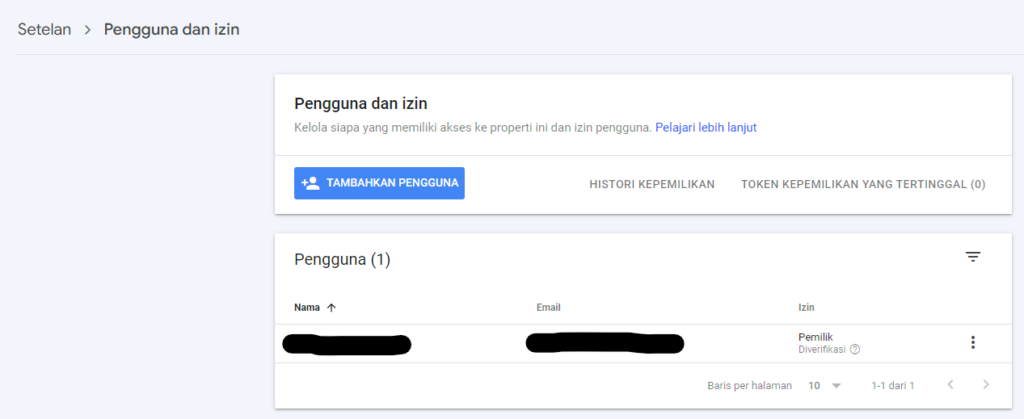
Jika Anda tidak mengenali atau terdapat akun atau aktifitas yang mencurigikan, maka segera hapus akses akun tersebut.
Biasanya akun hacker menambahkan akun gmail yang berisikan spam yang menjadikan mereka Admin sehingga dapat melakukan perubahan pengaturan situs Anda.
Hapus Halaman dari SERP
Anda pun disarankan untuk menghapus halaman yang terindeks di Google melalui Google Search Console. Terdapat 2 langkah untuk melakukan hal tersebut yaitu dengan cara manual satu persatu atau dengan cara otomatis scanning.

Scanning Malware
Untuk mengetahui lebih detail file dan akses mana saja yang terkena malware, maka Anda wajib melakukan scanning malware yang disediakan oleh provider hosting Anda.
Atau langkah lain adalah Anda menggunakan plugin premium security untuk melakukan cek malware yang terpasang di situs Anda.
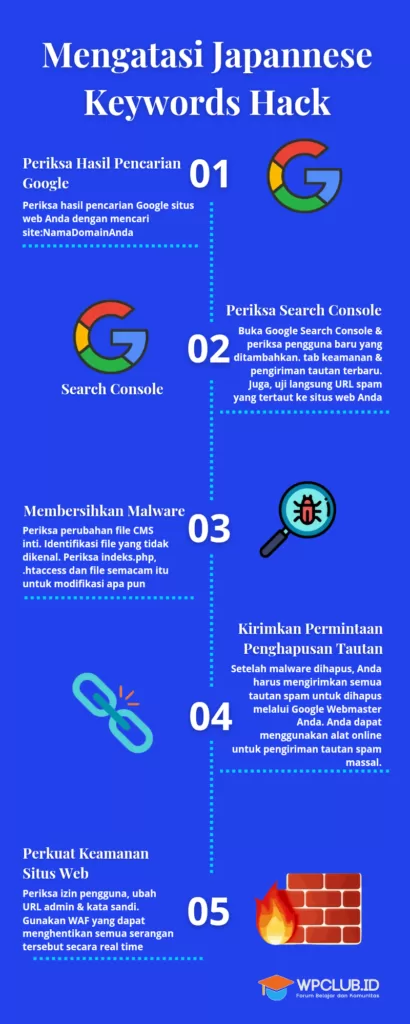
Periksa file .htaccess
.htaccess adalah file yang paling utama untuk bisa membuka situs website. Apabila peretas / hacker sudah bisa memodifikasi file ini, maka mereka mendapaykan akses ke traffik dan settinagn dari situs Anda secara umum.
Pastikan konten file .htaccess dari yang Anda cadangkan sudah bersih. Namun jika ditemukan kode yang mencurigakan Anda dapat menghapus atau memberikan komentar dengan cara menambahkan karakter “#” di baris terdepannya.
Pastikan hanya dilakukan oleh developer dan tim yang ahli sesuai dengan keahliannya.
Periksa Database WordPress
Seluruh teks dan settingan dari WordPress disimpan pada database. dan untuk mengakses ke database melalui file wp-config.
Bagi pengguna WordPress selayaknya melindungi file wp-config ini karena akses database tercatat di file ini. Sehingga pastikan Anda melakukan scanning secara menyeluruh dan menghapus baris kode atau pemograman asing yang ada didalamnya.
Perlu diperhatikan bahwasanya untuk melakukan editing WP-Config memerlukan keahlian. Dikarenakan satu karakter saja yang salah Anda hapus akan merusak seluruh konten website Anda.
Setelah dilakukan pengechekan wp-config maka langkah selanjutnya adalah scanning database Anda. Apakah ada tabel atau field yang aneh dan tidak wajar dalam situs Anda.
Pastikan hanya dilakukan oleh developer dan tim yang ahli sesuai dengan keahliannya.
Periksa File Modifikasi
Changelog atau history perubahan sangat penting untuk Anda miliki, karena dengan adanya file tersebut Anda dapat mengetahui perubahan yang ada di situs Anda.
Anda dapat menemukan file apa pun yang baru saja diubah dengan mengikuti langkah-langkah berikut:
– Masuk ke server web Anda melalui SSH.
– Jalankan perintah berikut untuk menemukan file yang paling banyak dimodifikasi.find /path-of-www -type f -printf '%TY-%Tm-%Td %TT %p\n' | sort -r
Pastikan hanya dilakukan oleh developer dan tim yang ahli sesuai dengan keahliannya.
Update Core, Plugin dan Tema
Untuk langkah yang paling mudah dan dapat dilakukan adalah dengan cara melakukan penggantian dan update core, plugin dan tema.
Anda dapat melakukan reset WordPress dengan 2 cara yaitu mengunduh versi asli dari WordPress.org atau dengan cara resinstall WordPress version.
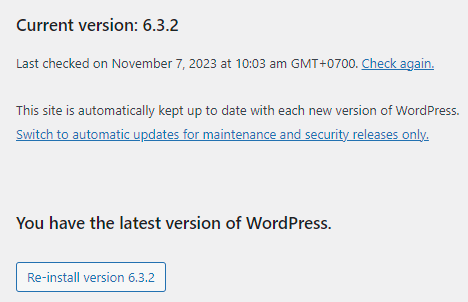
Periksa wp-content/uploads
Periksa direktori Anda wp-content/uploads untuk mencari file dengan ekstensi yang masuk daftar hitam, seperti .php, .js, dan .ico.
Jika Anda menemukan file seperti itu, periksa konten untuk karakter seperti base64_decode, rot13, eval, strrev, gzinflate, dll. Hapus file, semua file seperti itu bisa berbahaya.
Perlu diketahui bahwasanya yang terdapat di folder tersebut perlu diseleksi karena ada yang terhubung dengan plugin dan tema tertentu.
Periksa Sitemap
Sitemap atau peta situs adalah jalur yang diberikan kepada robot crawl dari mesin penelusuran untuk mengetahui seluruh konten yang terdapat di situs web Anda.
Perbaharui dan cek seluruh link yang ada di sitemap.xml atau regenerate apabila Anda menggunakan plugin SEO.
Pasang Firewall dan Security
Sebagai bentuk pencegahan, maka pasang firewall dan security yang ada di situs Anda baik menggunakan plugin atau menggunakan akses yang ada di cPanel Anda.
Pemasangan plugin firewall dan security setidaknya menutup beberapa celah. Namun pastikan Anda melakukan update secara berkala juga agar selalu terbarukan database dan sistemnya.
Sebagai pencegahan terjadinya Japanese Keyword Hack atau metode lainnya, pastikan untuk menggunakan versi premium yang memiliki lebih banyak perlindungan untuk situs Anda.
Menggunakan Scan Provider
Langkah instan yang bisa Anda lakukan agar cepat terselesaikan tanpa melakukan seluruh langkah diatas adalah menggunakan scanner provider seperti DigiCert Secure Site Pro SSL. Dimana provider tersebut yang akan melakukan scanning dan membersihkan japanese keyword hack yang ada di situs Anda.
Semoga langkah langkah diatas dapat membantu Anda mengatasi Japanese Keyword Hack yang menyerang situs Anda.
Namun apabila Anda mengalami kesulitan, Anda bisa menghubungi tim Dapanel Media Indonesia untuk dapat kami bantu memperbaiki dan mengembalikan kinerja terbaik untuk situs Anda.